Word 2010 ietver Pasta apvienošana funkcija, kas lietotājam ļauj izveidot dokumentus(Vēstule, e-pasts, fakss utt.), Kas būtībā ir vienādi, bet satur unikālus elementus, piemēram, saņēmēja vārdu, adresi, kontakta numuru, pilsētu, valsti utt. Tas palīdz lietotājam vieglāk izveidot dokumentu vairākiem adresātiem, vienkārši atlasot adresātu vārdus. un izvēloties dokumentu. Attiecīgā saņēmēja personas dati tiks automātiski pievienoti dokumentā, kas neļauj lietotājiem katrā dokumentā rakstīt katra saņēmēja personisko informāciju, tādējādi ietaupot daudz laika. Šajā ziņojumā būs aprakstīts, kā šo funkciju izmantot, izmantojot vienkāršu vedni.
Palaidiet programmu Word 2010, dodieties uz Nosūtīšana cilni un no Sāciet pasta sapludināšanu opcijas, noklikšķiniet uz Soli pa solim Pasta sapludināšanas vednis.
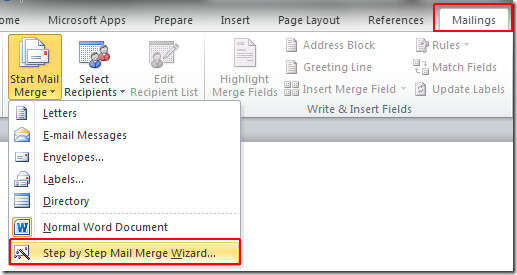
Tas parādīs Pasta apvienošana dialoglodziņš Word dokumenta loga malā, šeit jūs varat norādīt izveidojamā dokumenta veidu, mēs izvēlēsimies Burti, klikšķis Nākamais: Sākuma dokuments no dialoga apakšas.
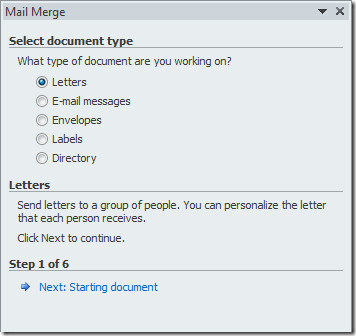
Šajā solī jums tiks piedāvātas dažādas vēstuļu izveidošanas iespējas, mēs izvēlēsimies vienkāršu procedūru, izvēloties pēc veidnes. Klikšķis Atlasiet veidni.
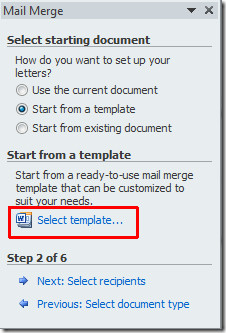
Tas parādīs Atlasiet veidni dialoglodziņā izvēlieties piemērotu veidni. Mēs izmantosim Vidējā vēstule veidne. Klikšķis labi turpināt.
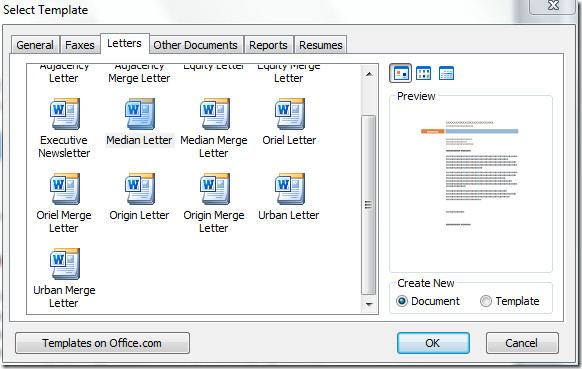
Loga kreisajā pusē var redzēt, ka veidne ir importēta dokumentā, ar labo rūti noklikšķiniet uz Nākamais: atlasiet adresātus.
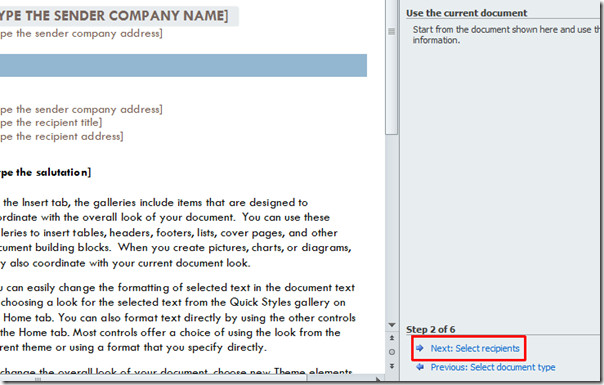
Šajā solī jūs varat izvēlēties dažādas opcijas importēt adresātu sarakstu; mēs atlasīsim esošo sarakstu, noklikšķiniet uz Pārlūkot, lai importētu vēlamo adresātu sarakstu.
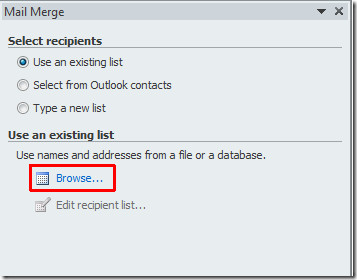
Mēs izmantosim adresātu sarakstu, kas izveidots programmā Excel 2010. Darblapas nosaukums ir Pasts, kuru mēs importēsim programmā Word Pasta apvienošana.
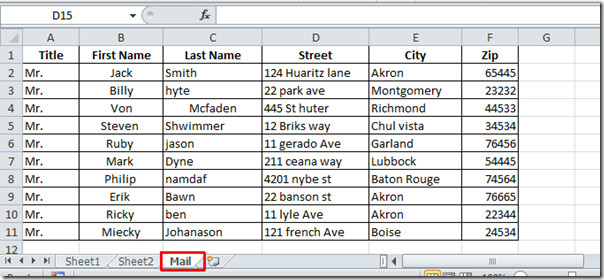
Izvēlieties Excel darblapu, noklikšķiniet uz Atvērt importēt.
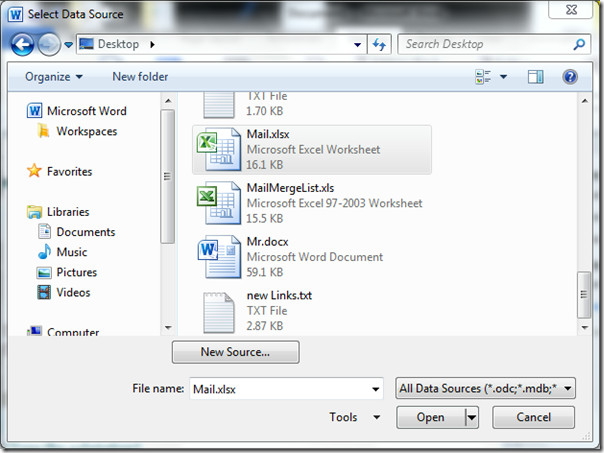
Atlasiet tabulu parādīsies dialoglodziņš, tagad izvēlieties darblapu, kurā ir nepieciešamie dati, ja pirmajā rindā ir kolonnu virsraksti, pēc tam iespējojiet Pirmajā datu rindā ir kolonnu galvenes un noklikšķiniet uz LABI.
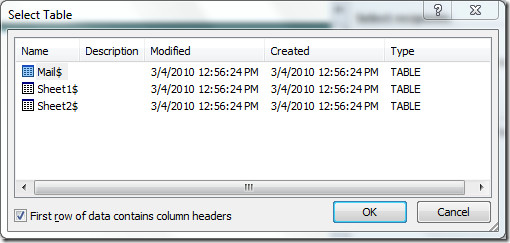
Jūs redzēsit Pasts darba lapa Pasta sapludināšanas adresāti dialoglodziņš. Šeit jūs varat filtrēt saņēmējus, pamatojoties uz kolonnu virsrakstiem. Ja mēs vēlamies sūtīt vēstules adresātiem, kas dzīvo pilsētā Akron. Mēs izvēlēsimies Akronu no Pilsēta nolaižamās opcijas.
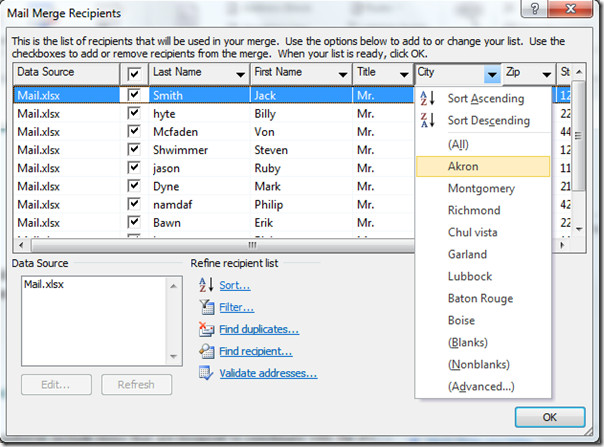
Pēc noklikšķināšanas tas parādīs tikai saņēmējus, kas dzīvo Akronā. Šeit jūs varat arī veikt dažādas darbības visā sarakstā, piemēram,; Kārtot, filtrēt, atrast dublikātus, atrast adresātus, un apstiprināt adresi. Klikšķis labi turpināt rīkoties tālāk.
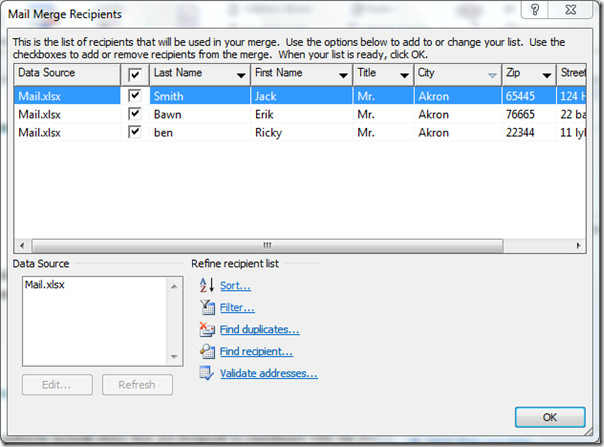
Tagad dodieties uz Nosūtīšana un noklikšķiniet uz Adrešu bloks.
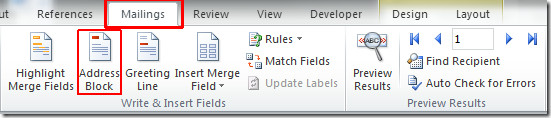
Jūs sasniegsit Ievietot adreses bloku dialogs, no plkst Norādiet adreses elementus, izvēlieties formātu, kurā vēlaties parādīt saņēmēja vārdu. Zem Priekšskatījums jūs varat redzēt izmaiņu priekšskatījumu, kas ietekmē. Zem Lai labotu problēmas, noklikšķiniet uz Atbilstības lauki lai vēstulē ievietotu jaunu lauku, jo mēs vēlamies iekļaut adresāta adresi.
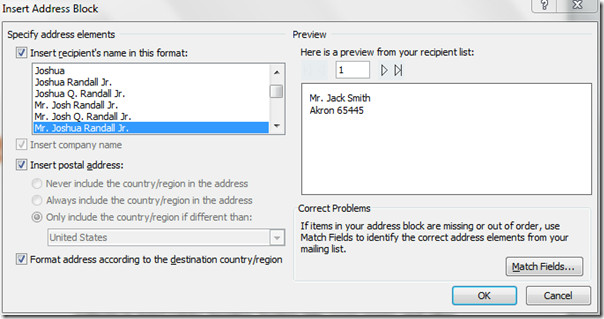
Tiks parādīts dialoglogs Atbilstības lauki, tagad no plkst Adrese 1 opcijas atlasiet Iela. Tajā būs ielas nosaukums. Ja nepieciešams, varat iekļaut arī citus laukus. Klikšķis labi turpināt.
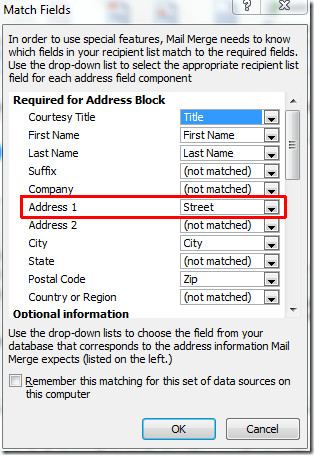
Jūs redzēsit, ka adrese ir pievienota formātā, kā parādīts ekrānuzņēmumā zemāk. Klikšķis labi turpināt.
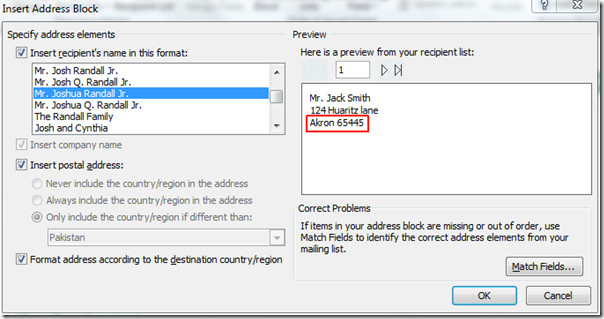
Tagad mēs pielāgosim apsveikuma ziņojumu tam navigācijas vietnei Nosūtīšana un noklikšķiniet uz Apsveikuma līnija.
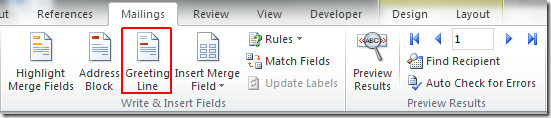
Iekšā Ievietojiet apsveikuma līniju Dialoglodziņā jūs varat izvēlēties vēlamo apsveikuma formātu no Apsveikuma līnijas formāts. Zem Apsveikuma līnija nederīgiem saņēmēju vārdiem izvēlēties nezināmu saņēmēju formātu. Sadaļā Priekšskatījums tas parāda jūsu veikto izmaiņu priekšskatījumu. Klikšķis labi turpināt.
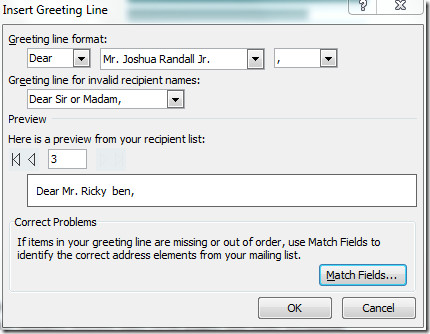
Tagad jātaisa Adrešu bloks ievērojamāk, dodieties uz Mājas un virs tā izmantojiet krāsu un fontu stilus.
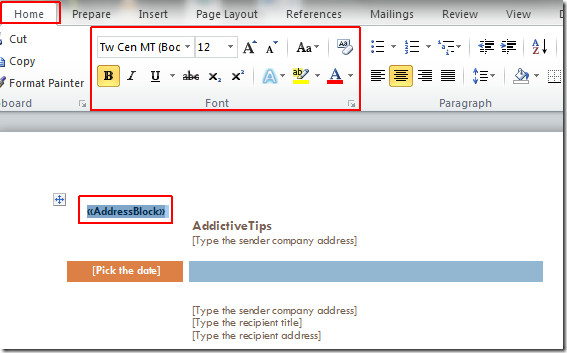
Dodieties uz Nosūtīšana cilni un no Pabeigt un sapludināt noklikšķiniet uz Rediģēt atsevišķus dokumentus.
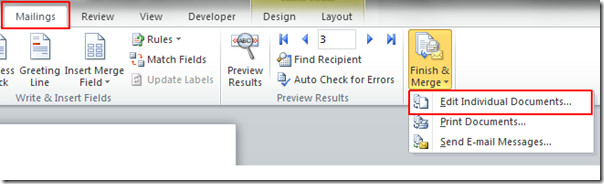
Tas nesīs Apvienot ar jaunu dokumentu dialoglodziņu, jūs varat izvēlēties Pašreizējais ieraksts, mēs izvēlēsimies Visi lai apskatītu visus adresātus. Klikšķis labi parādīt katra saņēmēja vēstuli.
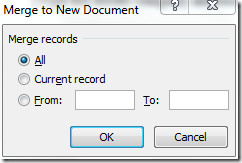
Tagad, kā jūs varat redzēt zemāk esošajā ekrānuzņēmumā, Mail Merge izveidoja burtus katram adresātam, kurš dzīvo Akronā, ar attiecīgajiem ielu nosaukumiem.
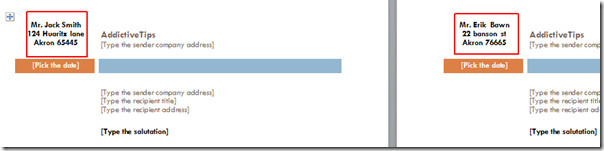
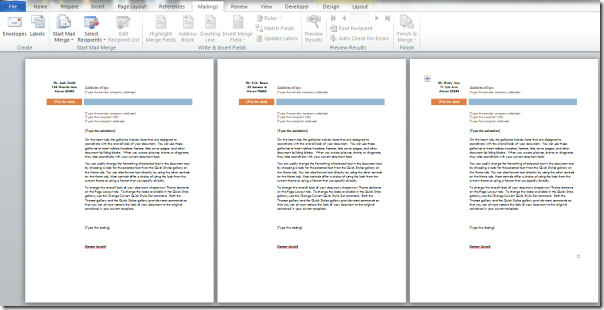
Izmantojot pasta sapludināšanu, varat arī izveidot:
- Uzlīmju vai aplokšņu komplekts: Visām etiķetēm vai aploksnēm atgriešanas adrese ir vienāda, bet adresāta adrese ir unikāla katrā.
- Veidlapu vēstuļu, e-pasta ziņojumu vai faksu komplekts: Pamata saturs ir vienāds visiem burtiem,ziņojumus vai faksus, taču katrā no tiem ir informācija, kas raksturīga konkrētam saņēmējam, piemēram, vārds, adrese vai citi personas dati.
- Numerētu kuponu komplekts: Kuponi ir identiski, izņemot to, ka katrs satur unikālu numuru.
Jums varētu būt interesē arī Word 2010 sagatavošanas izvēlne un atgriešanās pie pēdējās rediģētās rindas Word 2010.













Komentāri